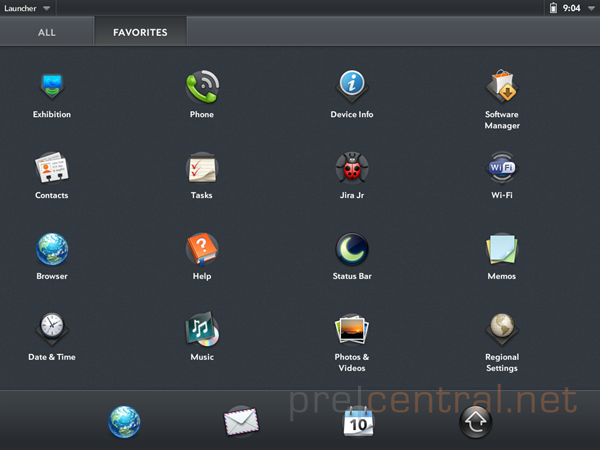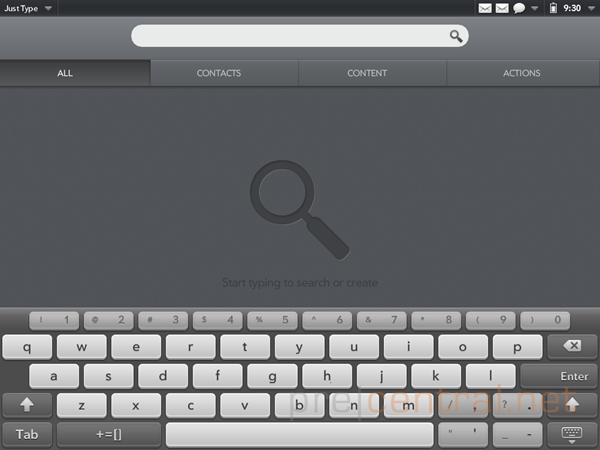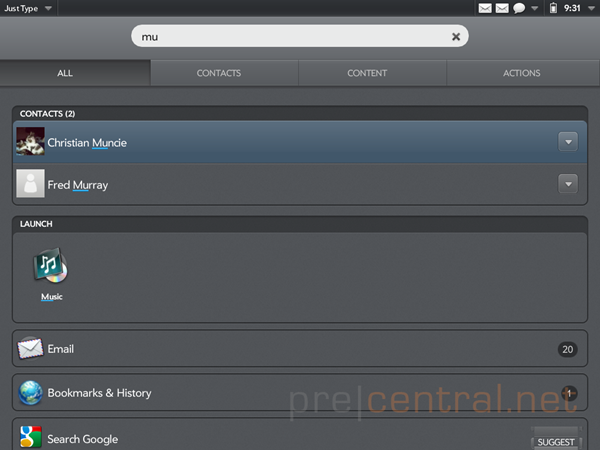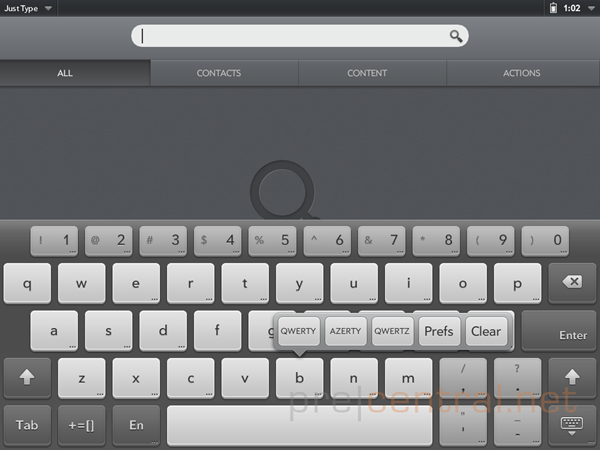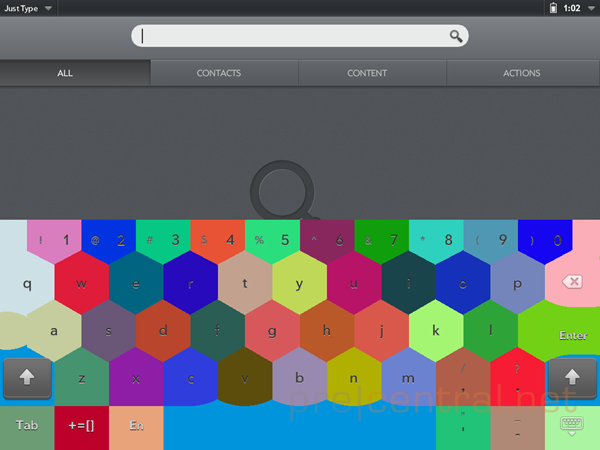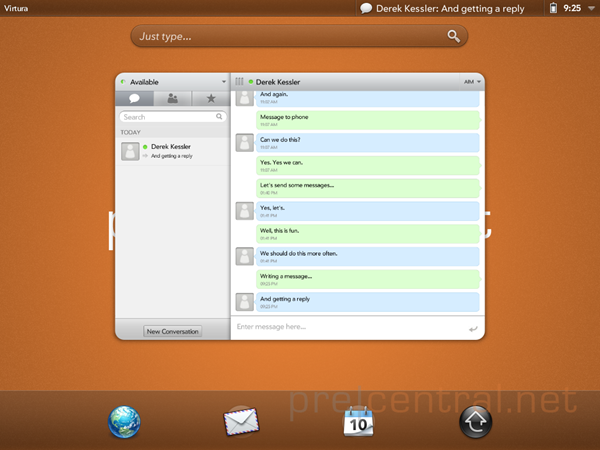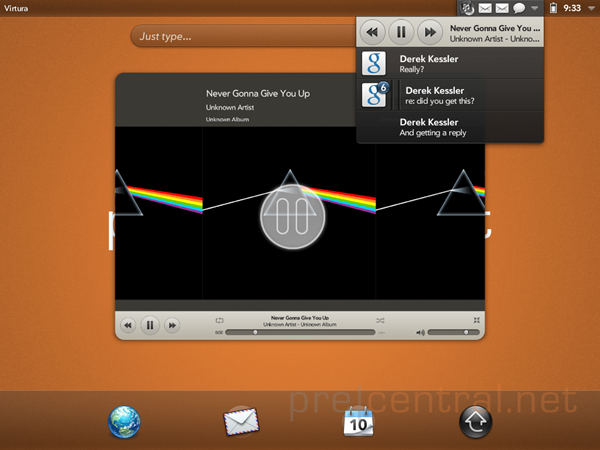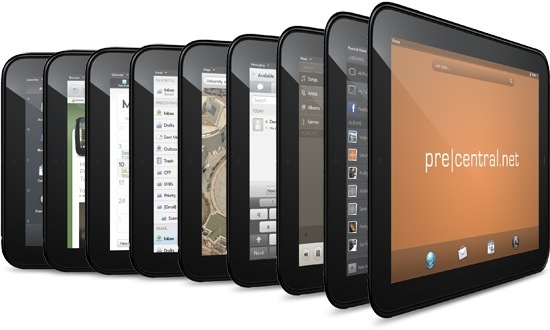
PreCentral 再泄密:实力战将 webOS 3.0 全接触(一)
上周 PreCentral 网站上独家泄密的五张 webOS 3.0 模拟器截图,让我们管间窥豹对 webOS 3.0 有了一点印象。很多读者都对 webOS 赞赏有加,但是对等待已久的新老胖友来说,仅仅五张截图是不够的。于是有人决定违反与惠普(HP)签订的保密协议,将 webOS 3.0 SDK 发给了 PreCentral,这下我们都可以更全面的了解 webOS 3.0 了。
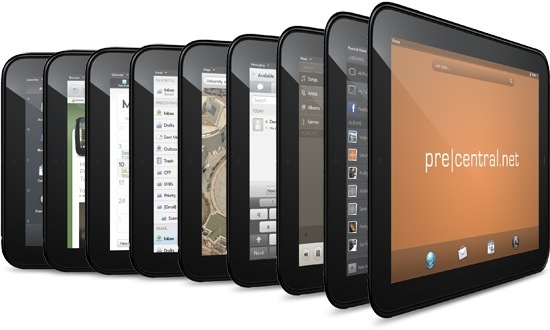
不过对于这样的做法并不是所有人都赞同,很多人都对违反保密协议将仍在研发中的 webOS 3.0 公之于众是对惠普的努力的不尊重。有人评论说:
我注册了惠普的 Early Access Program,可以了解到将要发布的软硬件的细枝末节,但我不会公之于众,我尊重惠普为掌控竞争局面而做的保密工作。
这样的东西只会让苹果(Apple)、Google,特别是 RIM(总是不停在抄袭 Palm)知道未来的 webOS 有什么亮点。
当然,作为竞争对手想了解 webOS 3.0 将有哪些新东西,不需要等到媒体泄密,只需要找个人申请 Early Access Program 就可以了。让我们暂时放下关于违反保密协议的是与非,来看看 webOS 3.0 是否能让你热血沸腾,是否会让你觉得 iPad 真正的对手来了!
通过下面这个视频,可以对 webOS 3.0 有个快速的印象。我们也会通过两三篇文章把 PreCentral 的大量截图一一展示给大家。
Launcher
Home 主界面依旧是熟悉而简洁的布局。上方是菜单栏,下方是快速启动栏,只是在菜单栏下多了一个 Just type 的快速搜索框。
系统菜单依旧位于右上方,并且与时间整合在一起。下拉菜单打开后有常用的一些功能,其中飞行模式、横竖屏切换以及静音开关打开后,会在菜单栏中显示对应的提示图标。
进入 Launcher 页面会发现和 iOS 不尽相同,更多了一份我们极为亲切的 Palm OS 的感觉。Launcher 页面上方有不同的标签,虽然在模拟器中还无法修改,但是正式推出时应该可以编辑不同的标签页。在“All”标签页中是按照字幕分组的所有程序。
而在“Favorites”里面则是类似于 iOS 的布局。而与 iOS 不同的是,在这样的页面中程序数量没有限制,而不是只能放一屏的图标。此外 Launcher 页面还新增了编辑功能,可以移动图标或者删除程序。
Just Type
Just Type 是 webOS 2.0 之后重点推出的新功能之一,比简单的搜索更进一步,对用户来说将是一个非常方便实用的功能。点击主界面上的 Just Type 搜索框就会进入这个页面,有点类似于 Launcher 页面,包括四个不同的标签页:所有、联系人、内容及动作。
All 这个标签无需赘言,包括了所有的搜索结果。
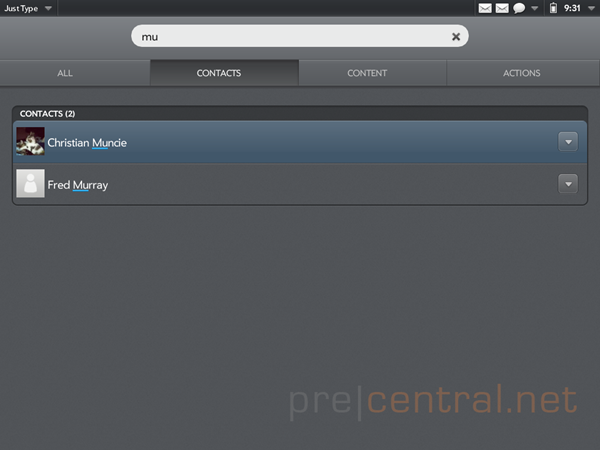
Contacts 这个标签页同样顾名思义,包含了与所搜索关键词相关的联系人。
Content 标签页中是类似于邮件、浏览器历史、音乐等等与关键词有关的内容搜索结果。
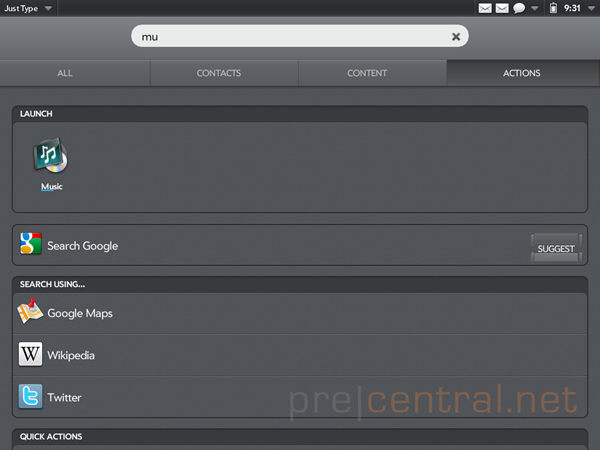
而在 Action 标签页中,包括了与关键词有关的程序,各种搜索以及 Quick Action 指令。
虚拟键盘
虚拟键盘如我们一周前所写的那样,不同于其他平板电脑的四行式虚拟键盘,webOS 3.0 虚拟键盘为 5 行。在字母按键的上方和实体键盘一样有一列数字按键。而且如我们在发布会时就了解到的那样,webOS 3.0 的键盘有 XS、S、M、L 四种不同的大小可供选择。
键盘左下方空格旁边的“+=[]”键会将键盘切换成字符及图释键盘。此外,长按 b 按键会弹出键盘选项,包括 QWERTY、AZERTY、QWERTZ 键盘选择以及 Prefs 和 Clear 键。对于德语、法语用户来说,这一功能很实用。
而长按 x 按键同样有些很有意思的选项,分别是:Suggest、XT9 Regs、Regions、Rec 和 Mute。XT9 Regs 和 Regions 两种模式中,键盘会以不同的颜色显示每个键所对应的响应区域,其他几种模式 PreCentral 也没搞明白到底什么用途。
另一点必须提到的是输入时的预判,webOS 3.0 在 2.0 文字纠错的基础上增加了输入时的文字预判。不管是在什么软件中,在你输入时,系统总是会去判断你可能输入的单词,以蓝色显示你所未输入完成的单词部分。不过这一功能对于我们中文用户来说可能不太重要。
通知系统
通知系统一向都是 webOS 的优势所在,3.0 上同样如此。与 2.0 时代通知从下方出现不同,现在的通知系统全部集成在菜单栏右上方,系统菜单左侧。其呈现形式也有改进:有些只显示图标,有些如 Messaging 直接在菜单栏中显示内容预览与图标,而类似于日历项这种则是弹出更为醒目的提示框。
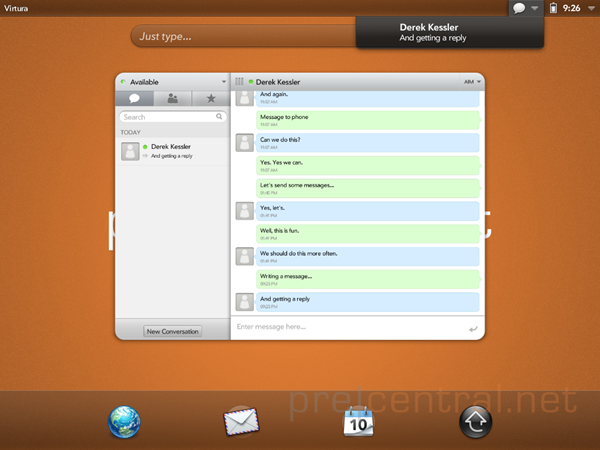
所有的通知会分组排列,与 2.0 时代另一个不同之处是,3.0 中的通知都是按组排列的。2.0 系统中侧滑便可以忽略通知,而在 3.0 中有两种滑动方式,在通知内容上滑动,只会忽略特定的某一条通知,而在图标上侧滑,会忽略某一组通知。
我们都知道 iOS 中的通知系统是一个很大的缺陷,大多数用户拿到机器之后先做的事情就是越狱,然后安装 SBSettings Notified,然而即便是这样,仍然没有一个强大的下拉菜单。在 webOS 3.0 的通知系统中还集成了音乐播放快捷控制,不需要像 iOS 中去双击 Home 键。
Via:PreCentral